Ellenőrizze a HTX-as számot - HTX Hungary - HTX Magyarország

Mi az a KYC HTX?
A KYC a Know Your Customer rövidítése, amely hangsúlyozza az ügyfelek alapos megértését, beleértve valódi nevük ellenőrzését.
Miért fontos a KYC?
- A KYC az eszközei biztonságának megerősítését szolgálja.
- A KYC különböző szintjei különböző kereskedési engedélyeket és pénzügyi tevékenységekhez való hozzáférést nyithatnak meg.
- A KYC kitöltése elengedhetetlen ahhoz, hogy megemelje az egyszeri tranzakciós limitet mind a pénzvásárlás, mind a pénzfelvétel esetében.
- A KYC követelmények teljesítése felerősítheti a határidős bónuszokból származó előnyöket.
Hogyan kell elvégezni a személyazonosság-ellenőrzést a HTX-en? Útmutató lépésről lépésre (Web)
L1 alapengedélyek ellenőrzése HTX-en
1. Nyissa meg a HTX webhelyét , és kattintson a profil ikonra. 2. A folytatáshoz 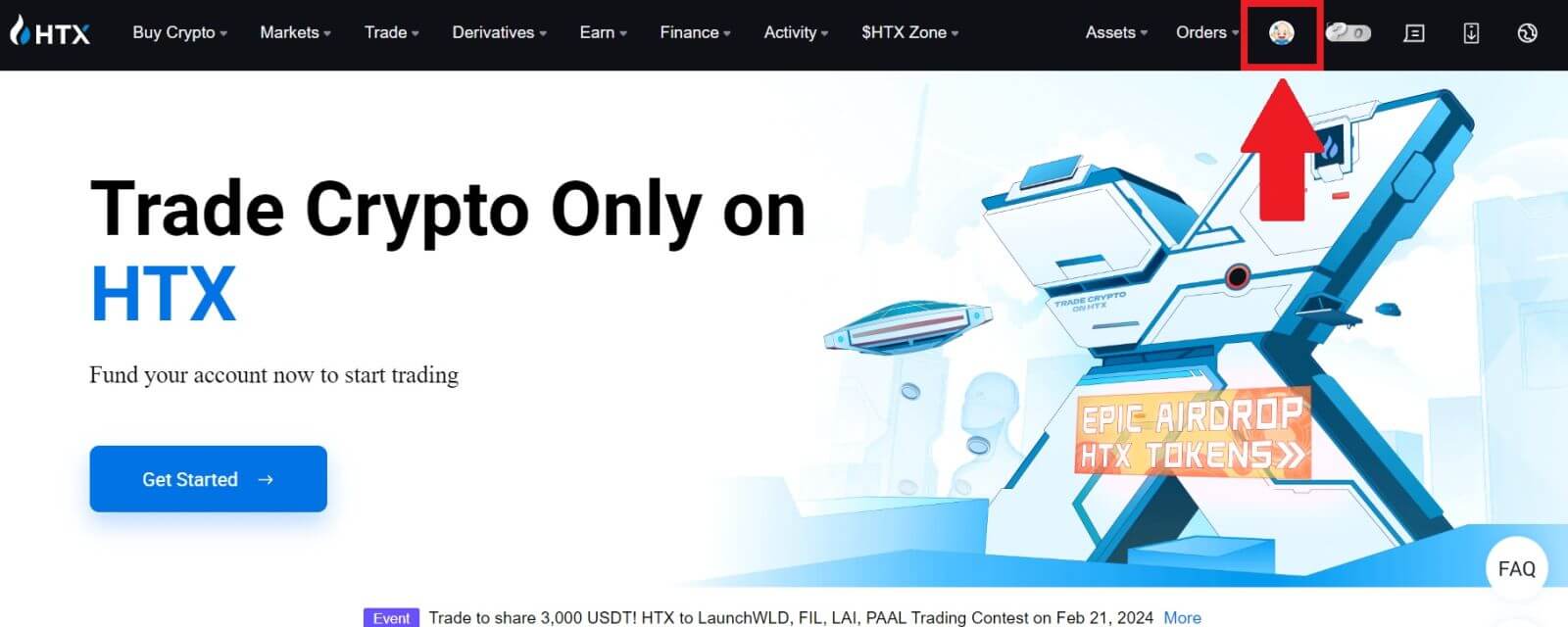
kattintson az [Alap ellenőrzés]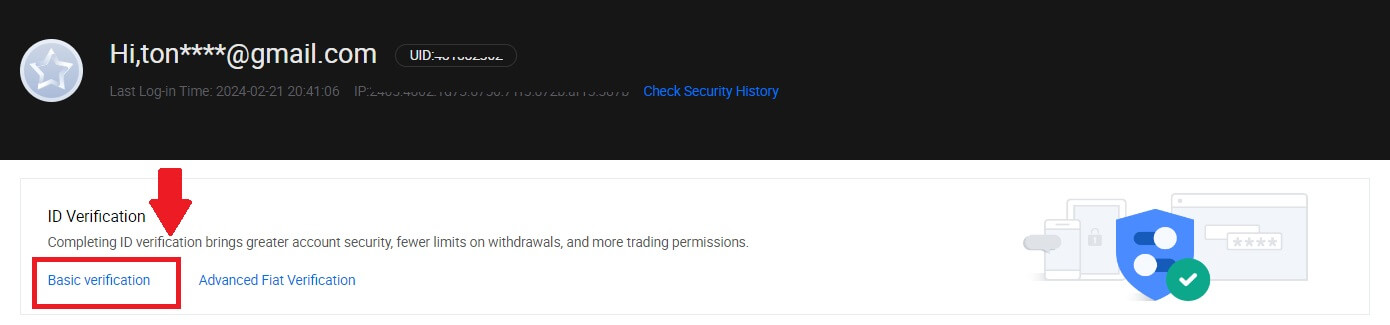
gombra.
3. A Személyes ellenőrzés részben kattintson az [Ellenőrzés most] gombra.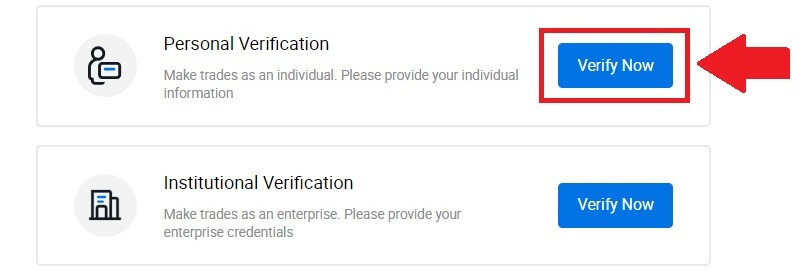
4. Az L1 Alapengedély részben kattintson az [Ellenőrzés most] gombra a folytatáshoz .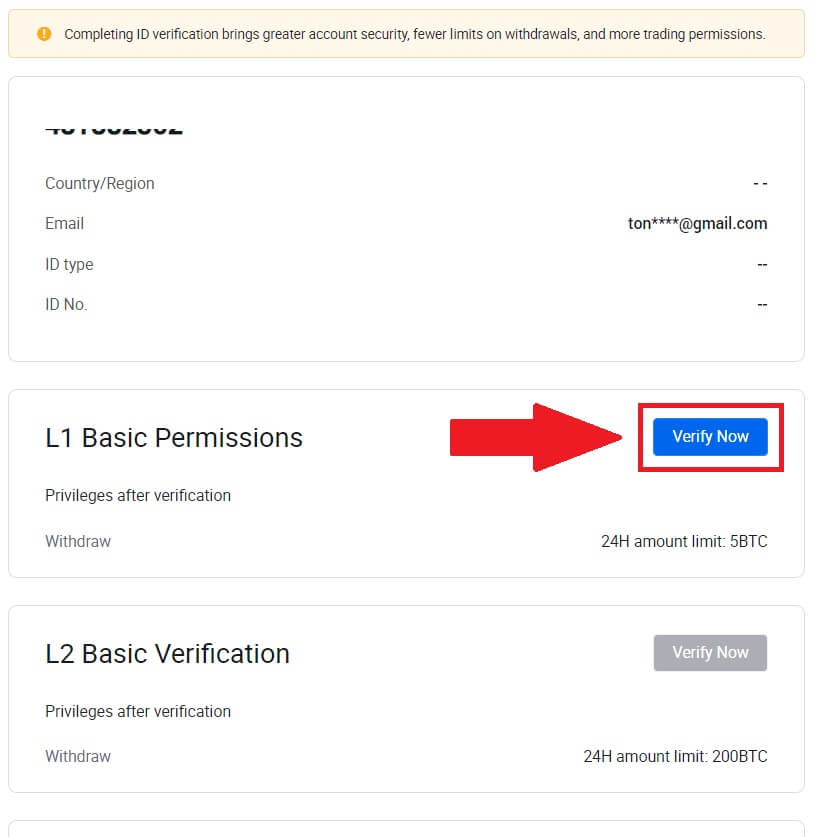
5. Töltse ki az összes alábbi adatot, és kattintson a [Küldés] gombra.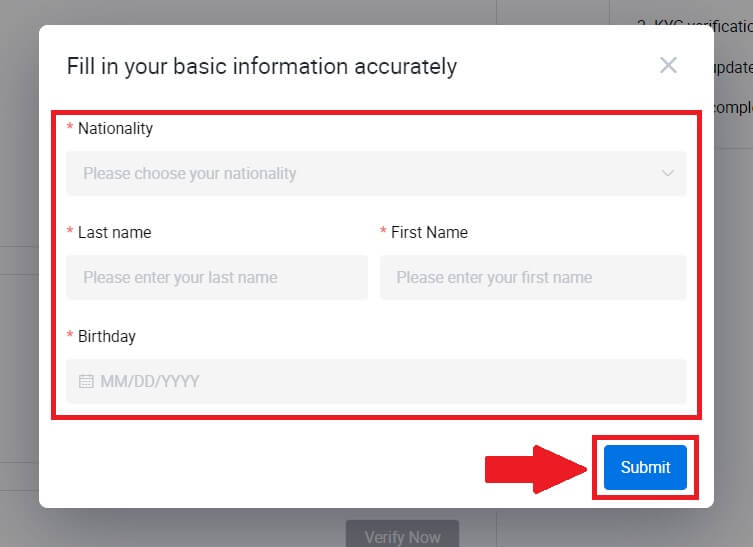
6. A kitöltött adatok elküldése után befejezte az L1 engedélyek ellenőrzését. 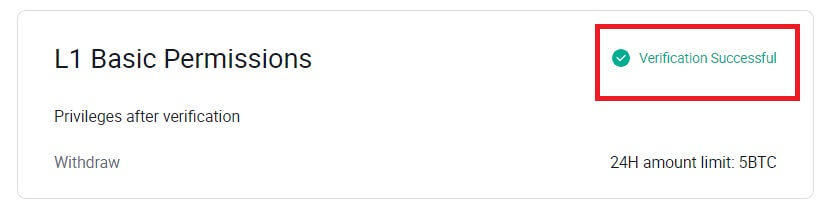
L2 Alapengedélyek ellenőrzése HTX-en
1. Nyissa meg a HTX webhelyét , és kattintson a profil ikonra. 2. A folytatáshoz 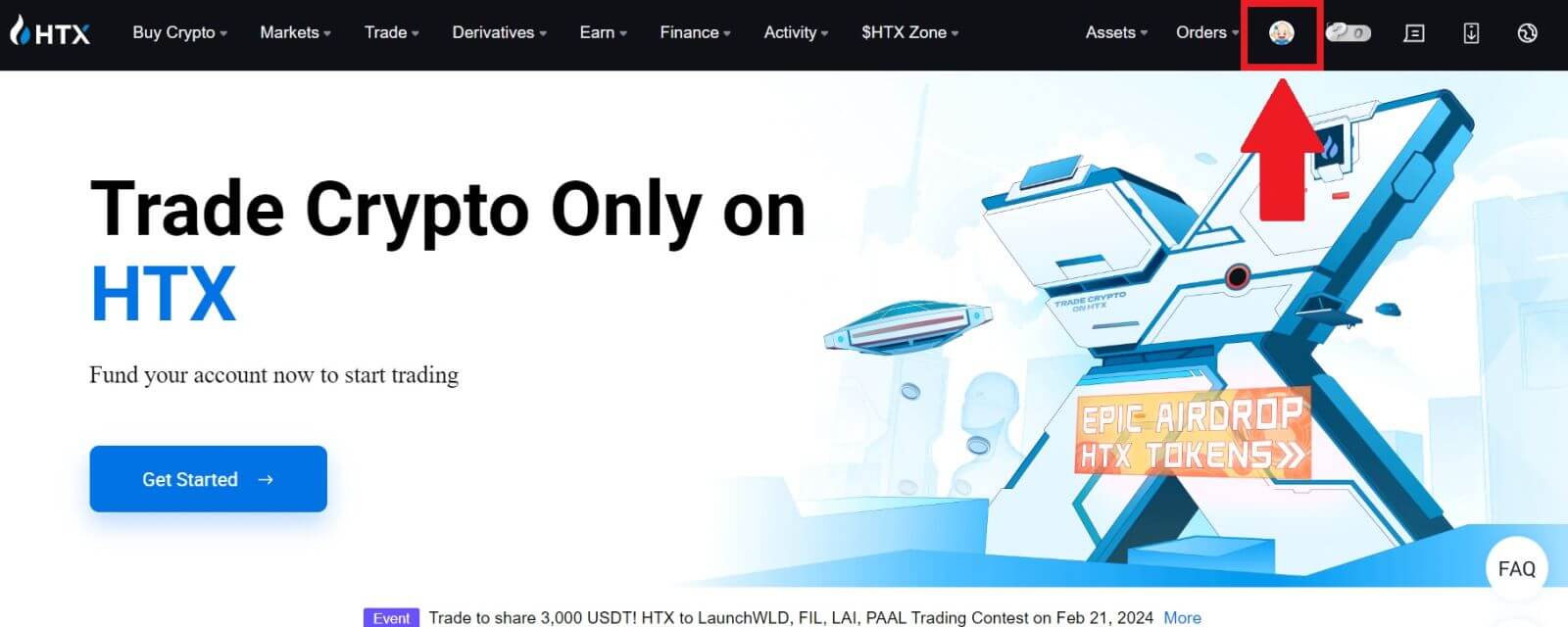
kattintson az [Alap ellenőrzés]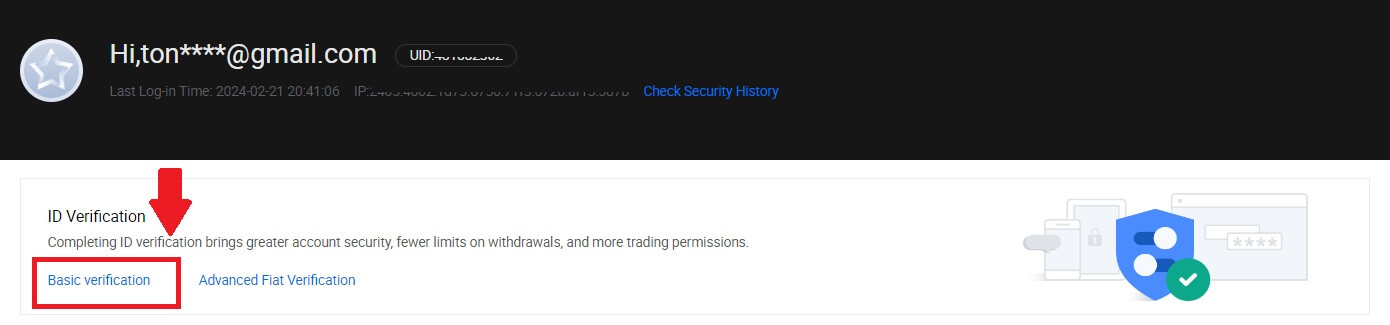
gombra.
3. A Személyes ellenőrzés részben kattintson az [Ellenőrzés most] gombra.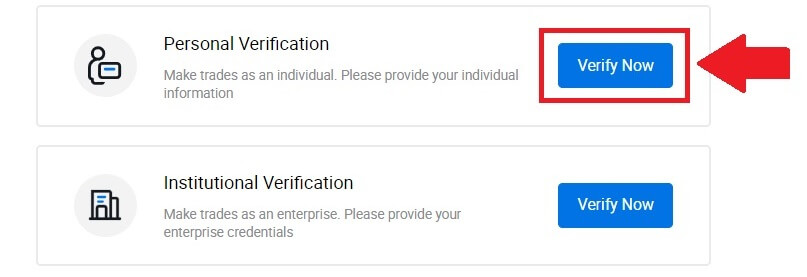
4. Az L2 Alapengedély részben kattintson az [Ellenőrzés most] gombra a folytatáshoz .
Megjegyzés: Az L1-ellenőrzést be kell fejeznie az L2-ellenőrzés folytatásához.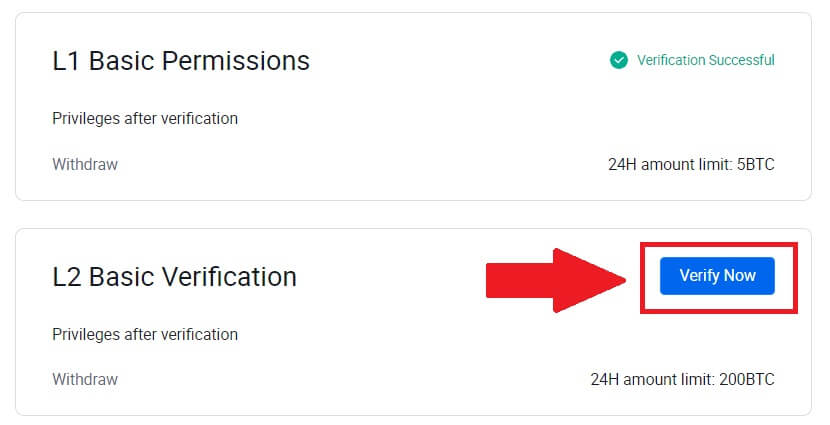
5. Válassza ki a dokumentum típusát és a dokumentumot kiállító országot.
Kezdje azzal, hogy fényképet készít a dokumentumáról. Ezt követően töltsön fel tiszta képeket az igazolványának elejéről és hátuljáról is a kijelölt dobozokba. Ha mindkét kép jól látható a hozzárendelt mezőkben, kattintson a [Küldés] gombra a folytatáshoz.
6. Ezt követően várja meg, amíg a HTX csapata felülvizsgálja, és befejezte az L2 engedélyek ellenőrzését.
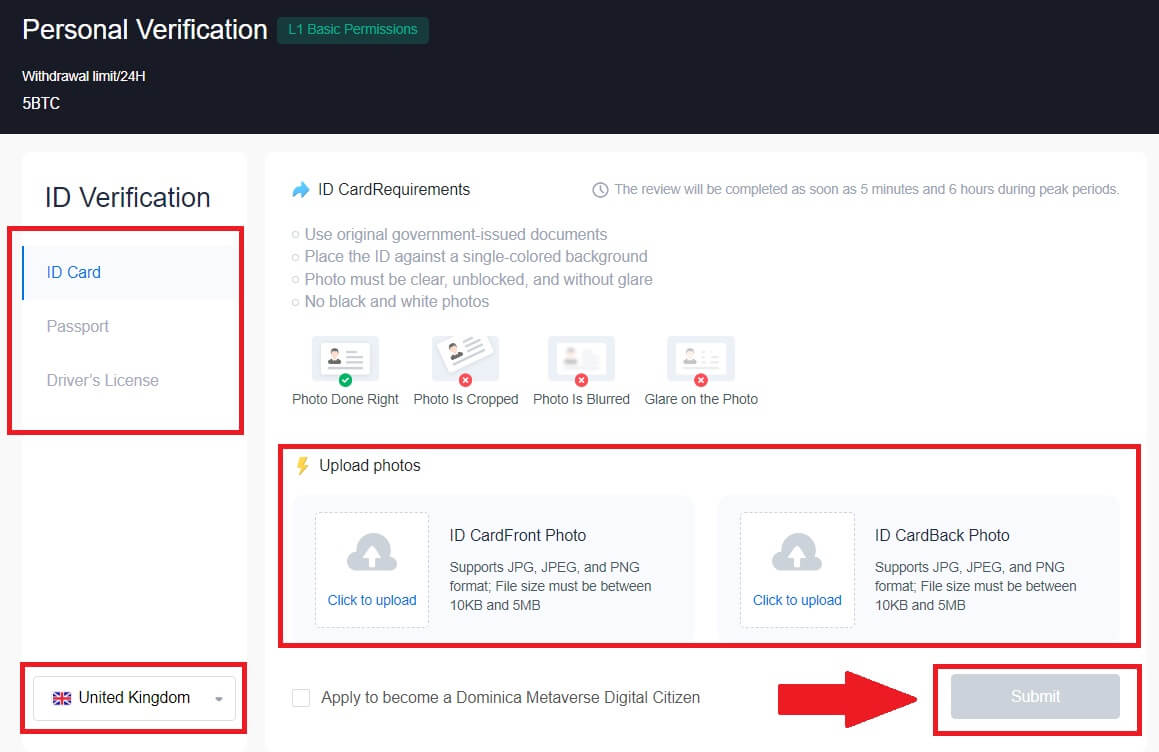
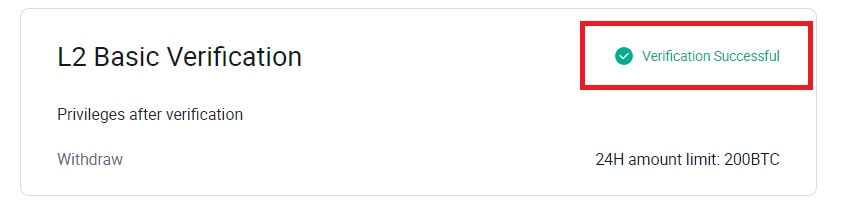
L3 Speciális engedélyellenőrzés HTX-en
1. Nyissa meg a HTX webhelyét , és kattintson a profil ikonra. 2. A folytatáshoz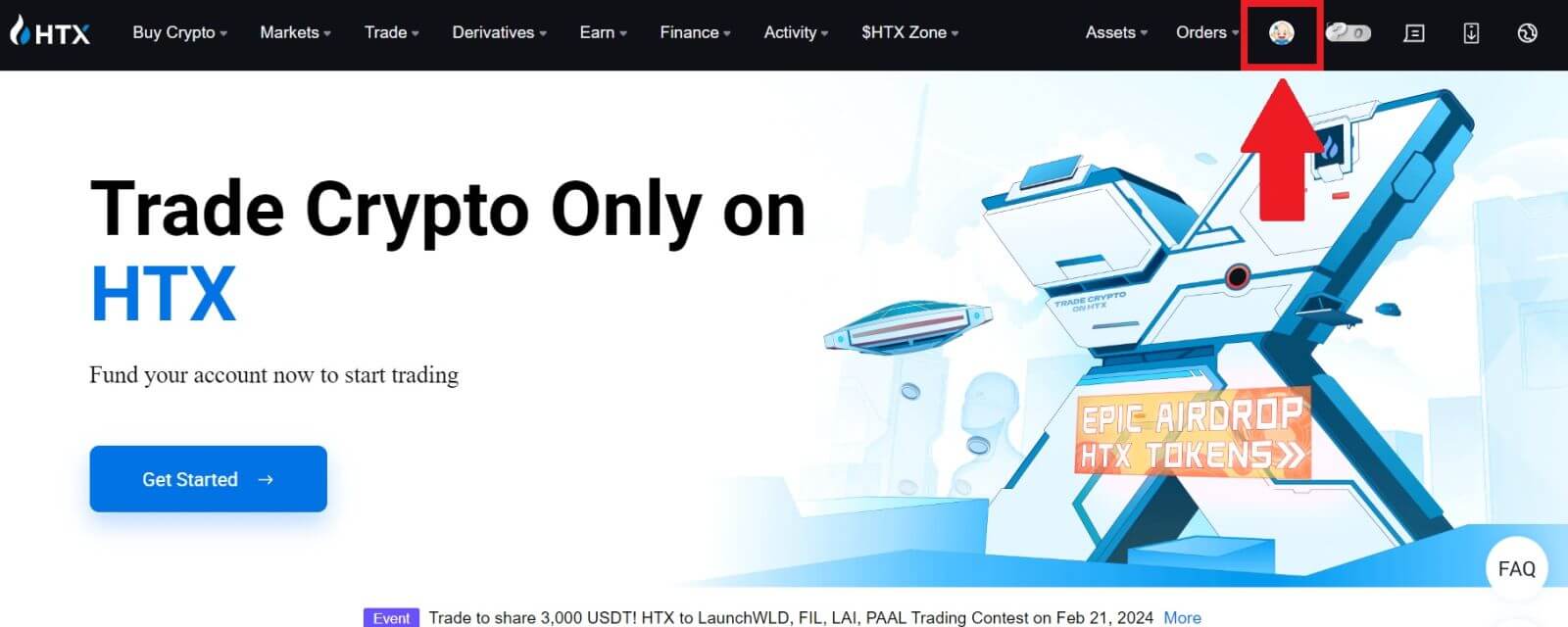
kattintson az [Alap ellenőrzés]
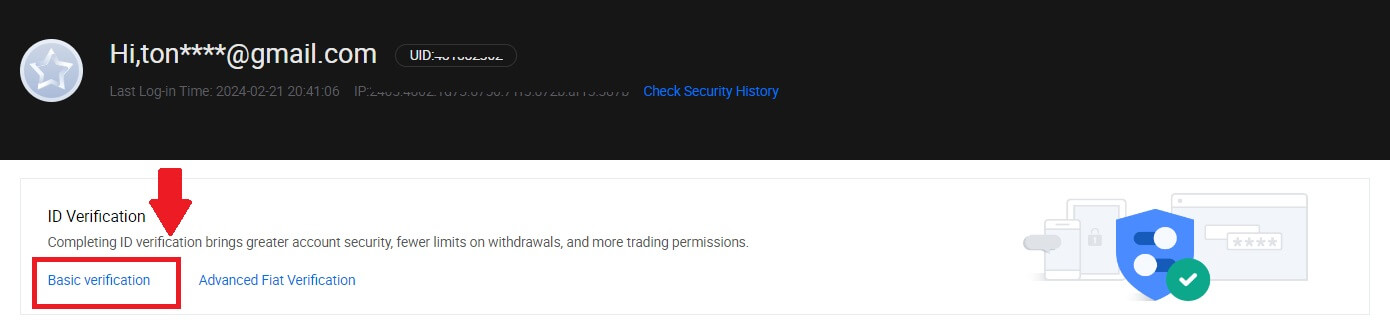
gombra. 3. A Személyes ellenőrzés részben kattintson az [Ellenőrzés most] gombra.

4. Az L3 Speciális engedély részben kattintson az [Ellenőrzés most] gombra a folytatáshoz .
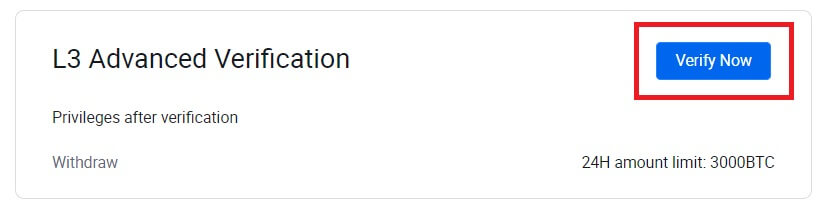 5. Ehhez az L3-as ellenőrzéshez le kell töltenie és meg kell nyitnia a HTX alkalmazást a telefonján a folytatáshoz.
5. Ehhez az L3-as ellenőrzéshez le kell töltenie és meg kell nyitnia a HTX alkalmazást a telefonján a folytatáshoz. 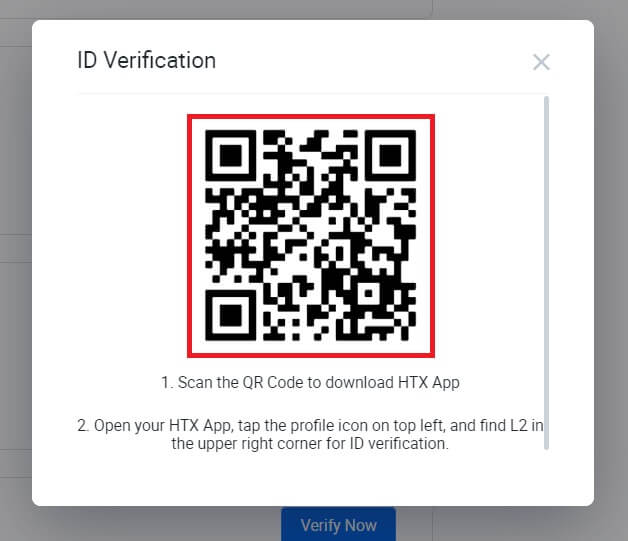
6. Jelentkezzen be a HTX alkalmazásba, érintse meg a profil ikont a bal felső sarokban, majd érintse meg az [L2] gombot az azonosító ellenőrzéséhez.
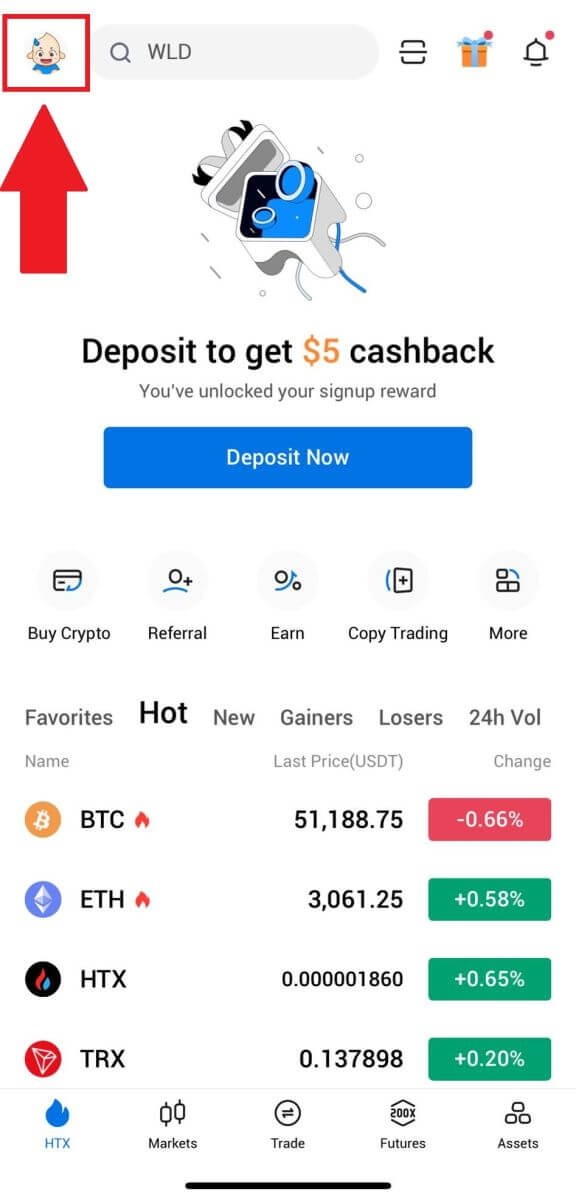
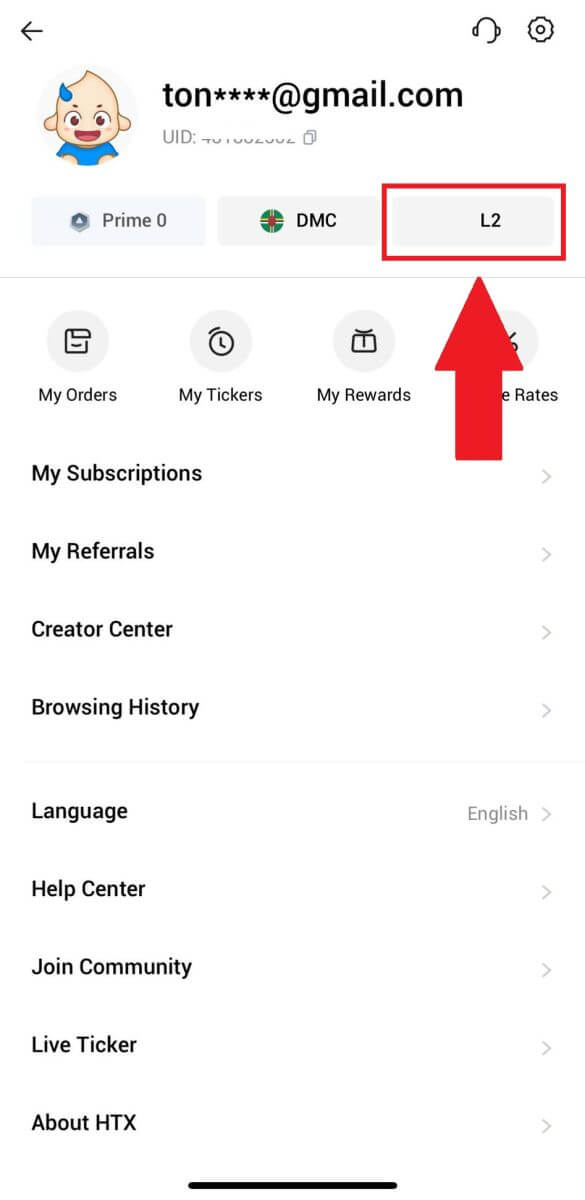
7. Az L3 ellenőrzés részben érintse meg a [Verify] gombot.
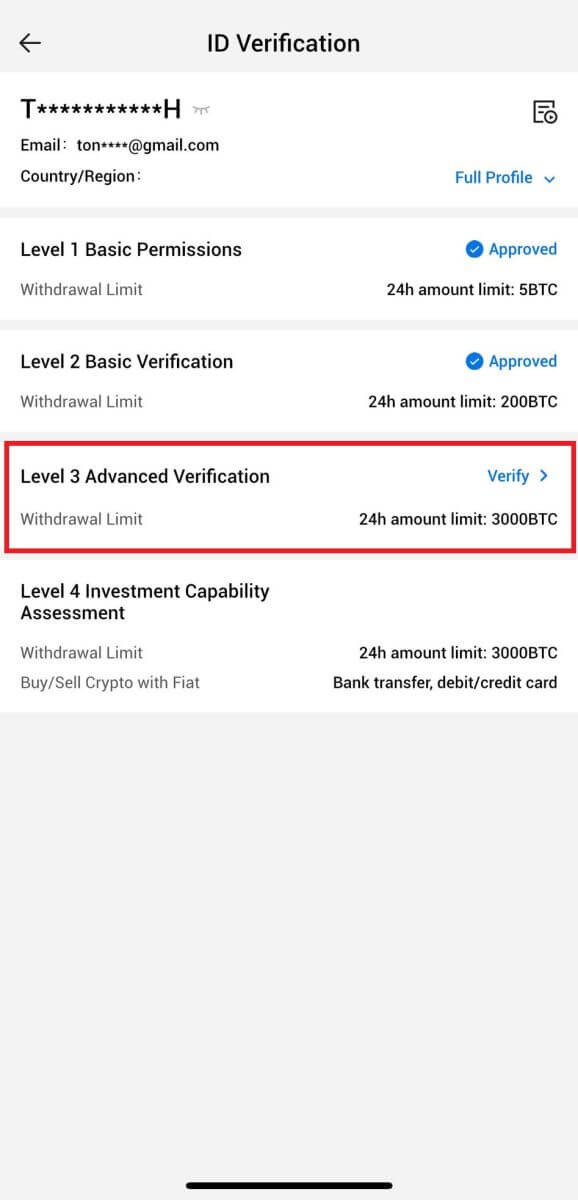
8. A folyamat folytatásához fejezze be az arcfelismerést.
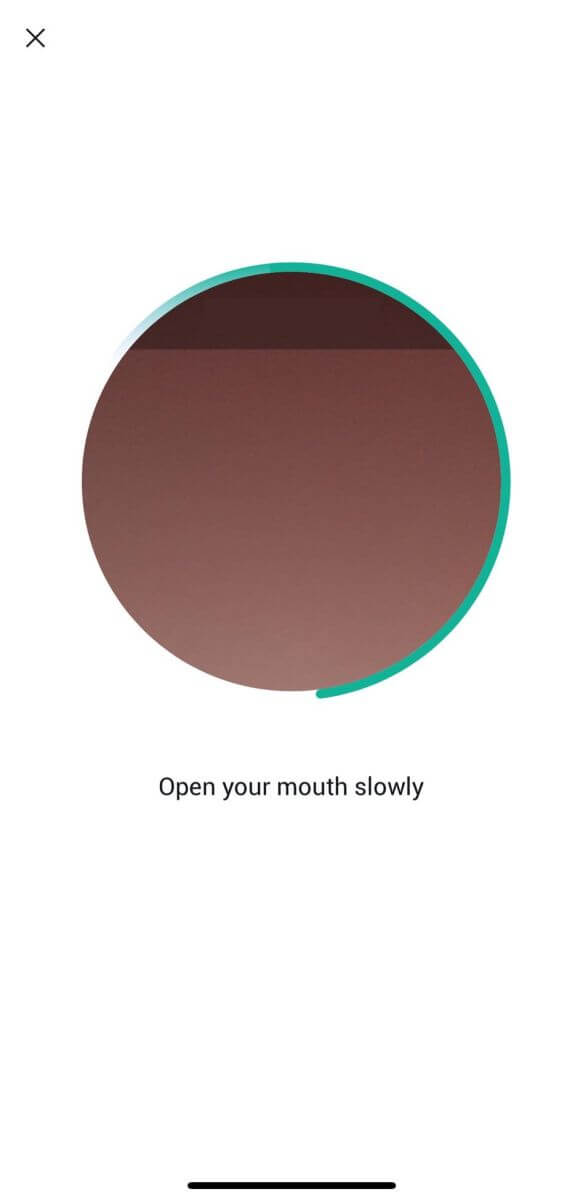
9. A 3. szintű ellenőrzés sikeres lesz, miután jelentkezését jóváhagyták.
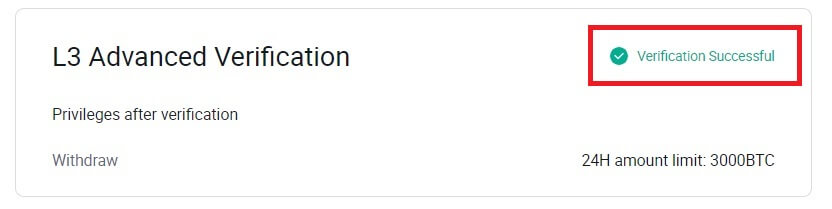
L4 befektetési képesség értékelésének ellenőrzése HTX-en
1. Nyissa meg a HTX webhelyét , és kattintson a profil ikonra. 2. A folytatáshoz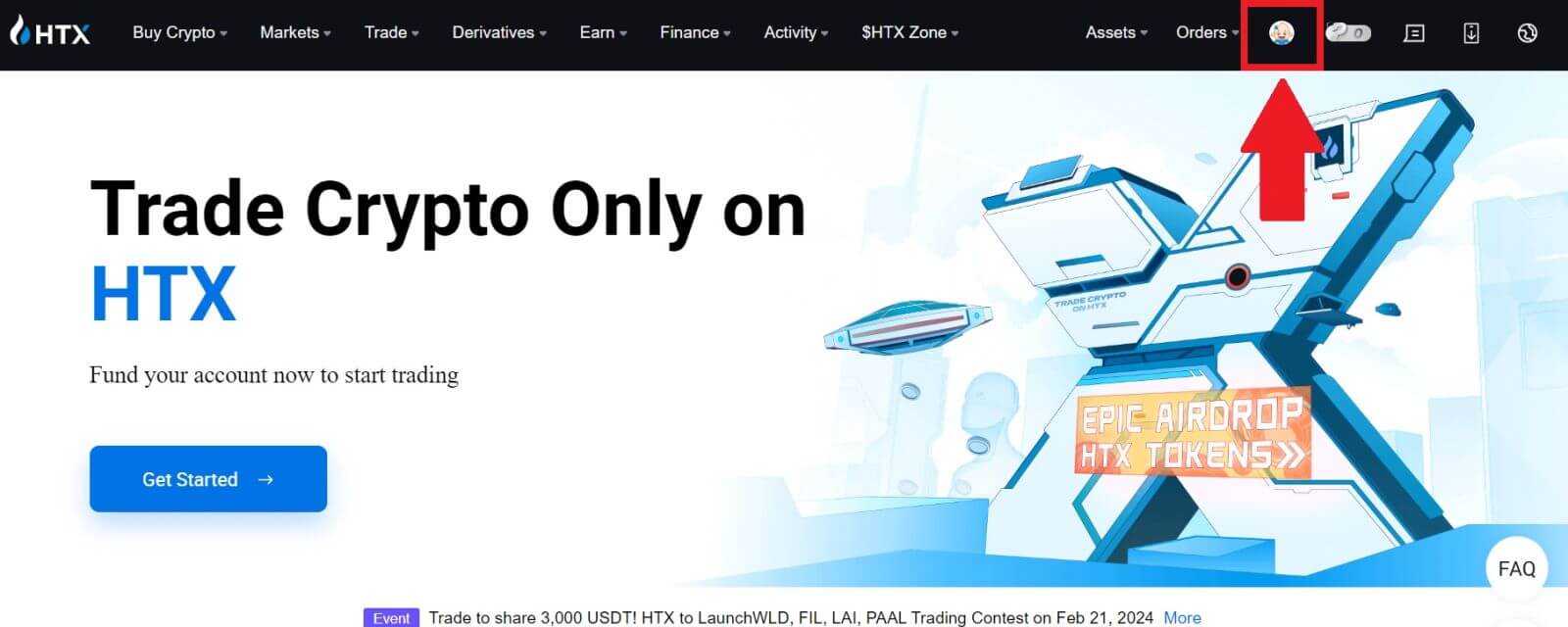
kattintson az [Alap ellenőrzés]
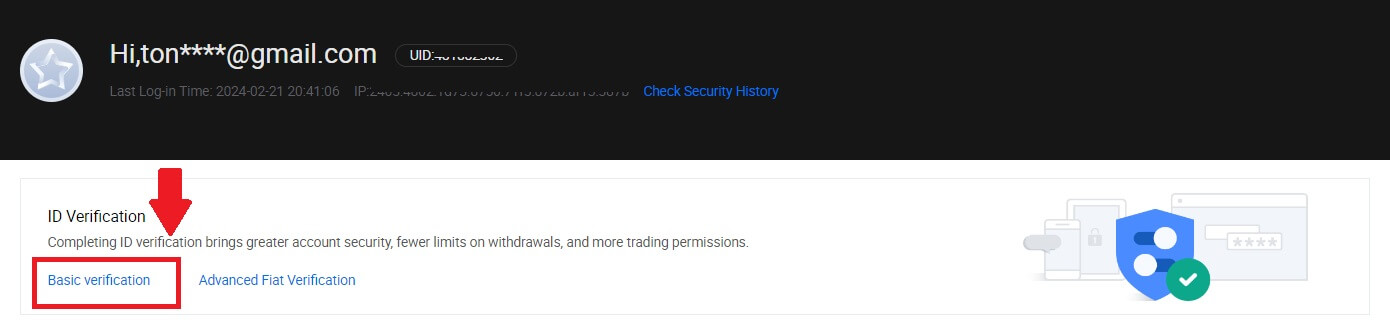
gombra. 3. A Személyes ellenőrzés részben kattintson az [Ellenőrzés most] gombra.
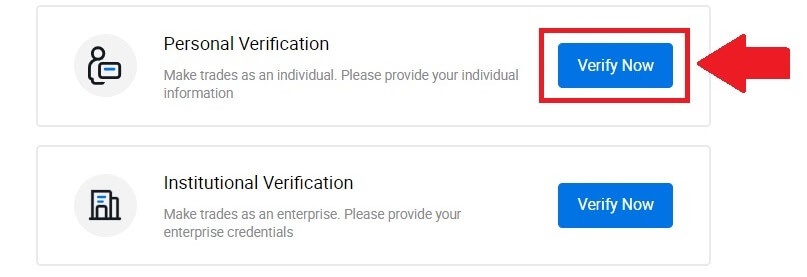
4. Az L4 részben kattintson a [Verify Now] gombra a folytatáshoz .
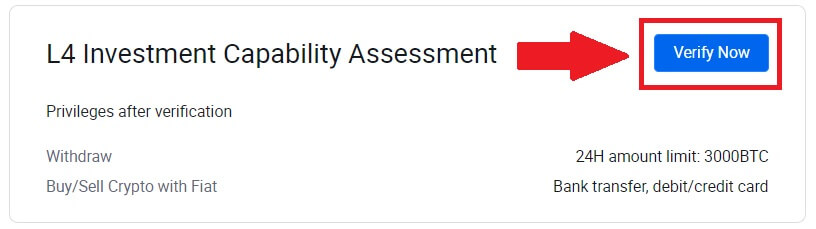
5. Tekintse meg a következő követelményeket és az összes támogatott dokumentumot, töltse ki az alábbi információkat, majd kattintson a [Küldés] gombra.
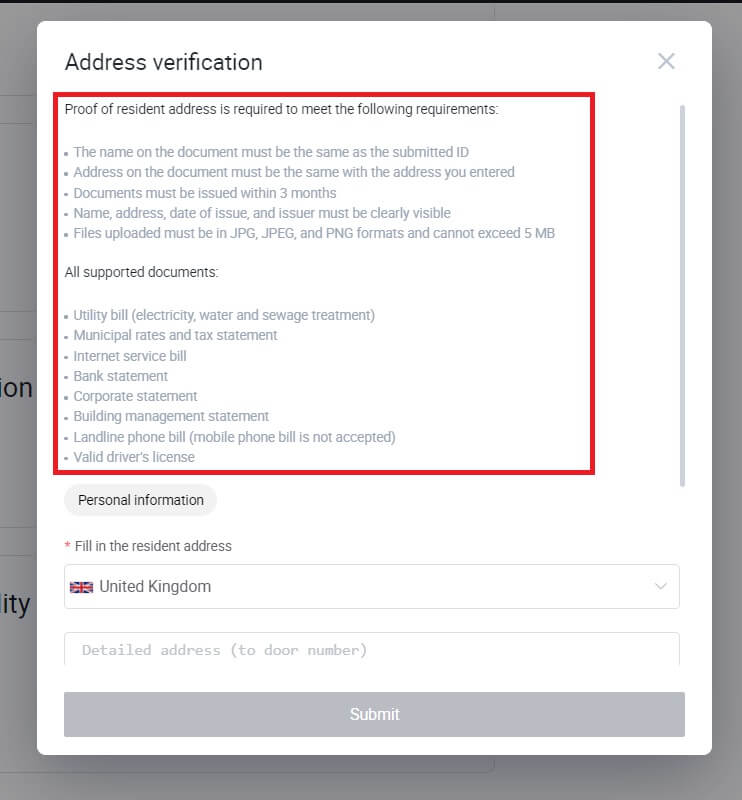
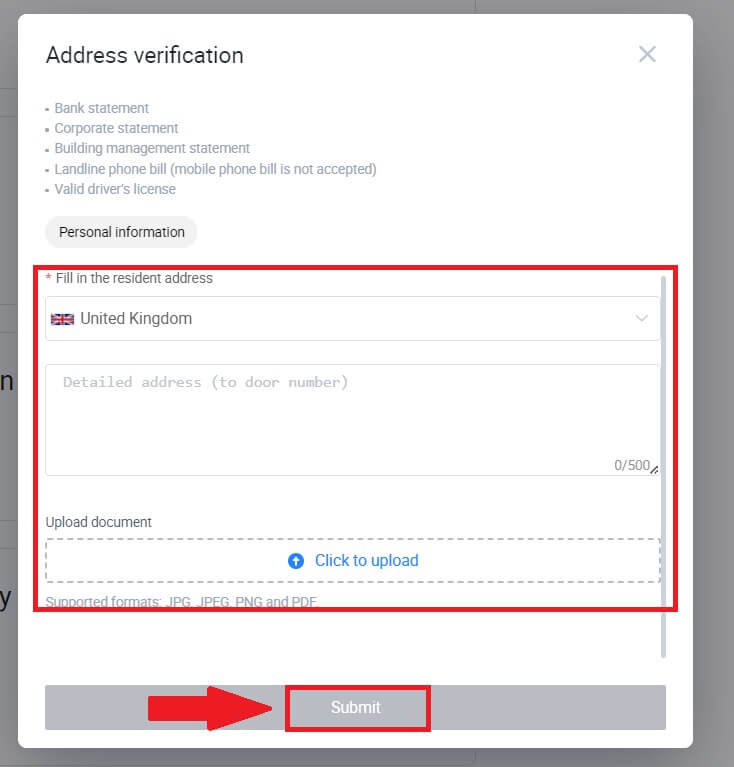
6. Ezt követően sikeresen elvégezte az L4 befektetési képesség felmérését.
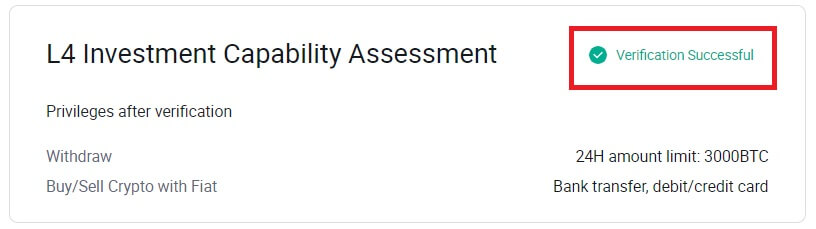
Hogyan kell elvégezni a személyazonosság-ellenőrzést a HTX-en? Lépésről lépésre szóló útmutató (alkalmazás)
L1 alapengedélyek ellenőrzése HTX-en
1. Jelentkezzen be a HTX alkalmazásba, érintse meg a profil ikont a bal felső sarokban. 2. A folytatáshoz érintse meg a [Nem ellenőrzött]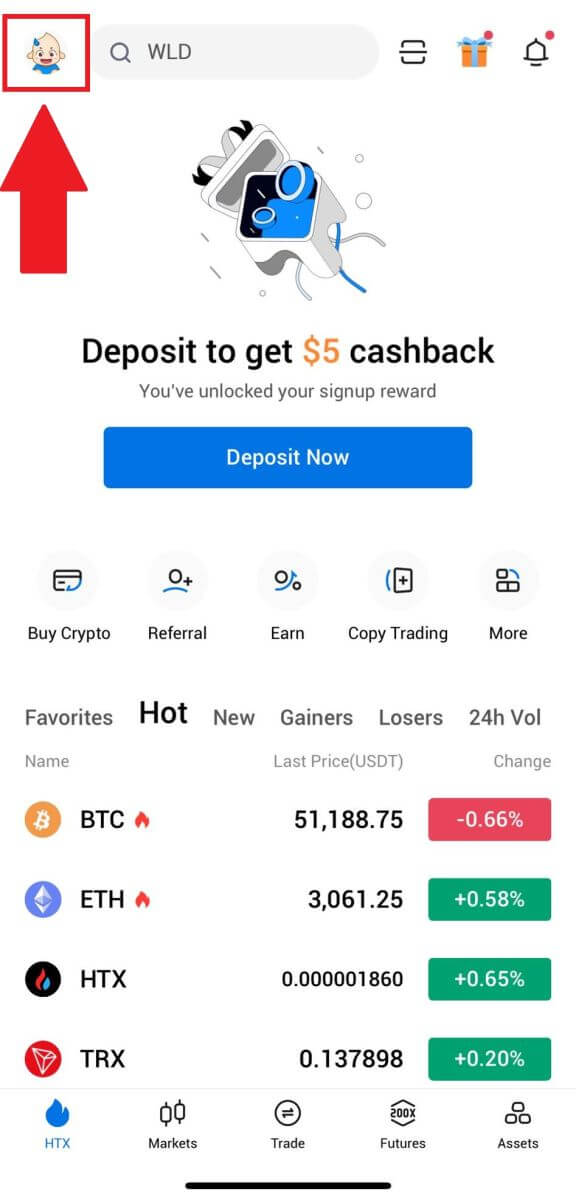
gombot . 3. Az 1. szintű alapengedély részben érintse meg az [Ellenőrzés] gombot. 4. Töltse ki az összes alábbi információt, és érintse meg a [Küldés] gombot. 5. A kitöltött adatok elküldése után befejezte az L1 engedélyek ellenőrzését.
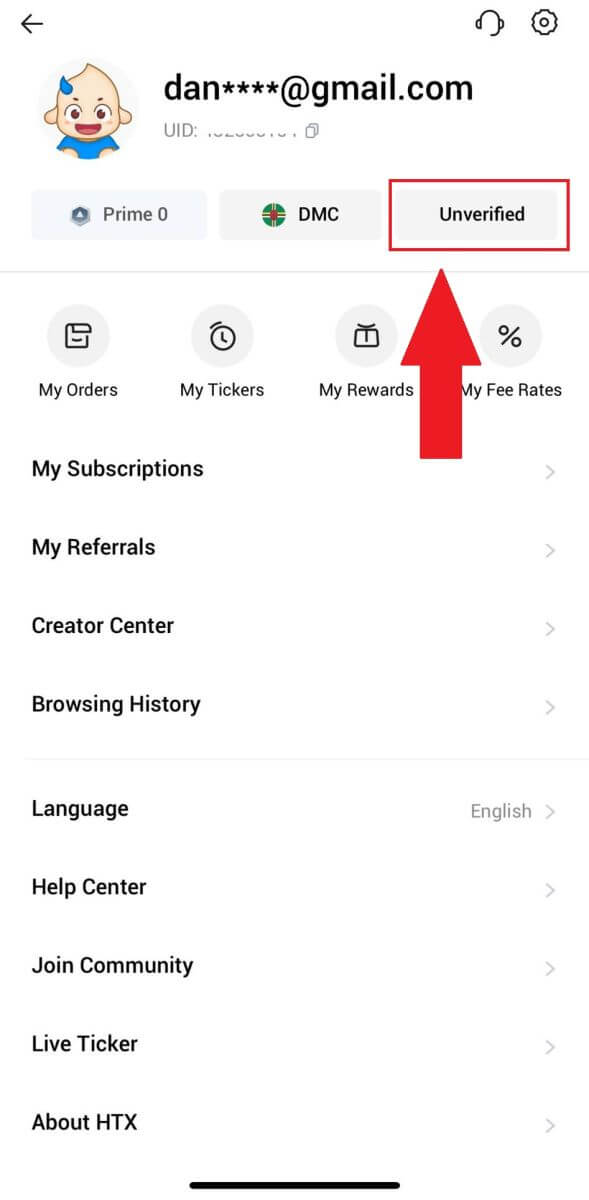
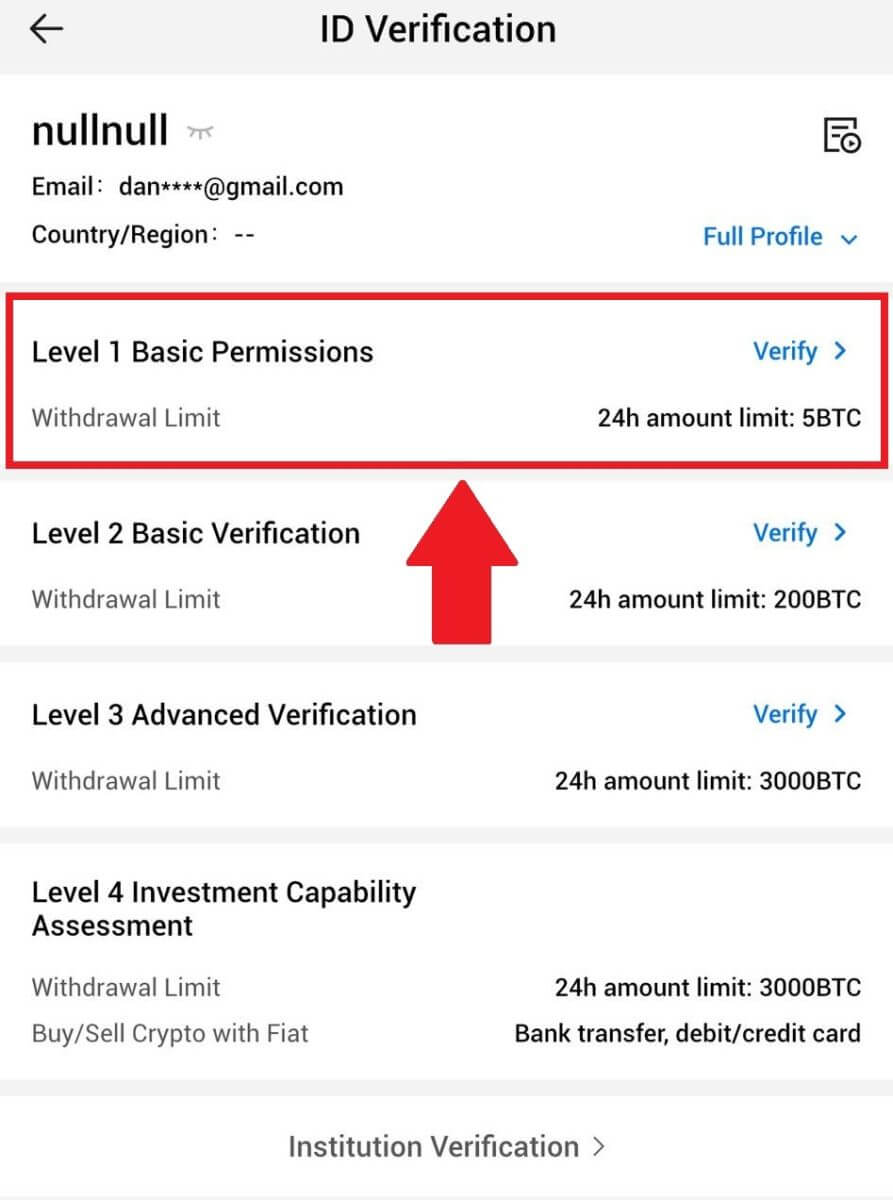
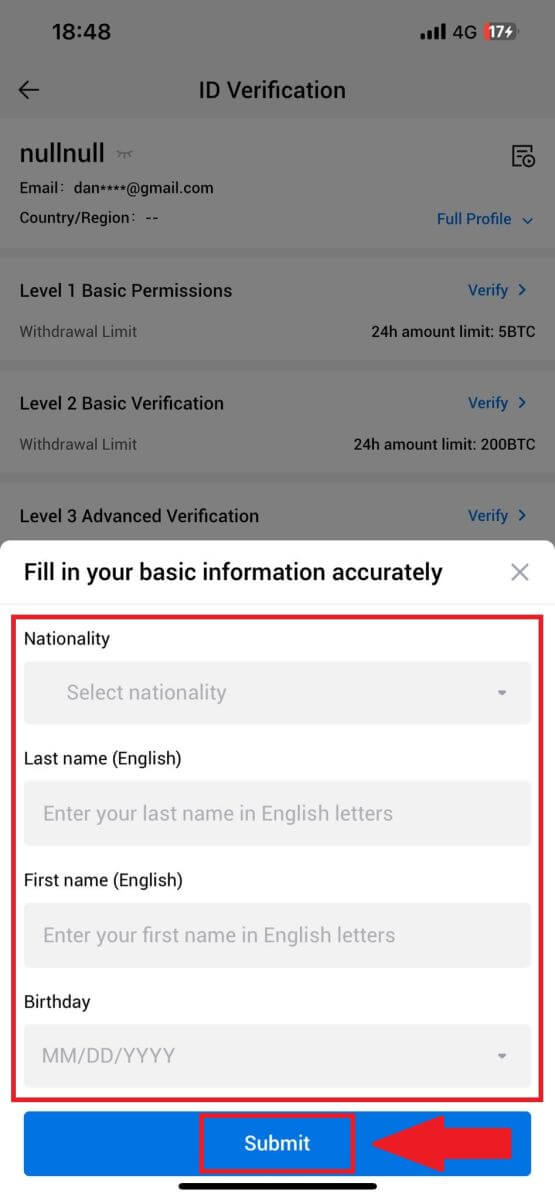

L2 Alapengedélyek ellenőrzése HTX-en
1. Jelentkezzen be a HTX alkalmazásba, érintse meg a profil ikont a bal felső sarokban. 2. A folytatáshoz érintse meg a [Nem ellenőrzött]
gombot .
3. A 2. szintű alapengedély részben érintse meg az [Ellenőrzés] gombot.
4. Válassza ki a dokumentum típusát és a dokumentumot kiállító országot. Ezután érintse meg a [Next] gombot.
5. Kezdje azzal, hogy fényképet készít a dokumentumáról. Ezt követően töltsön fel tiszta képeket az igazolványának elejéről és hátuljáról is a kijelölt dobozokba. Ha mindkét kép jól látható a hozzárendelt mezőkben, érintse meg a [Küldés] gombot a folytatáshoz.
6. Ezt követően várja meg, amíg a HTX csapata felülvizsgálja, és befejezte az L2 engedélyek ellenőrzését.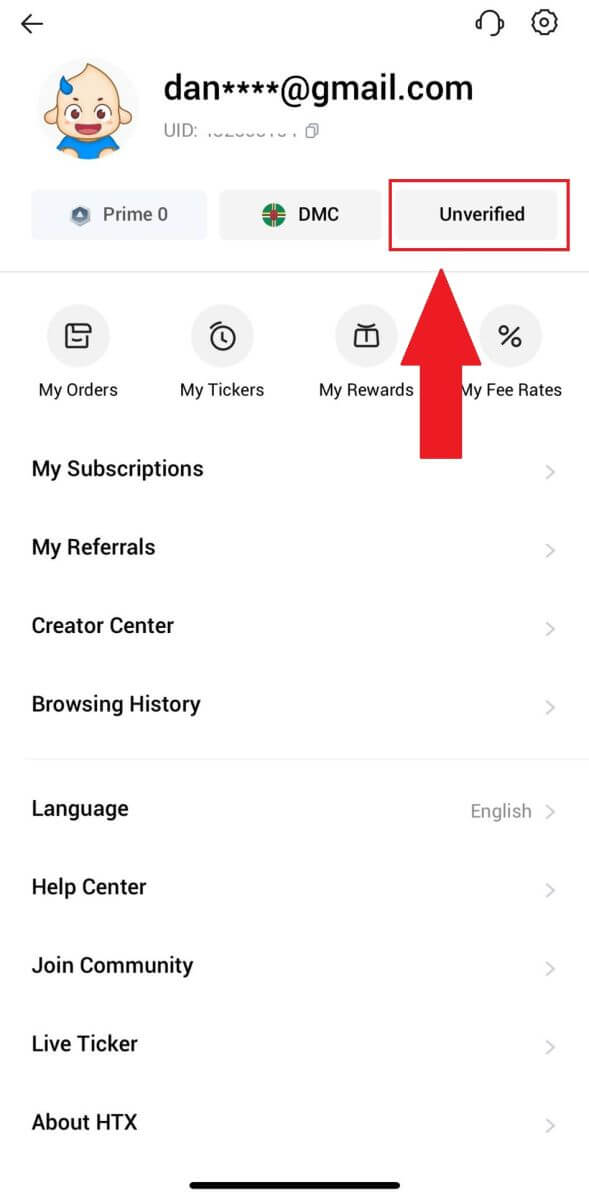
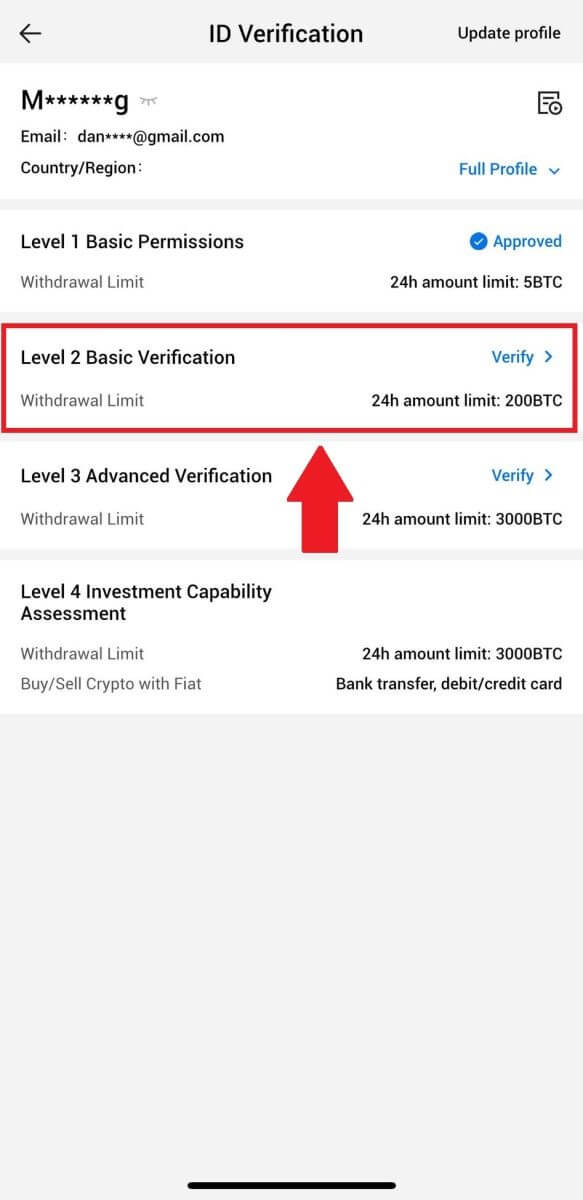
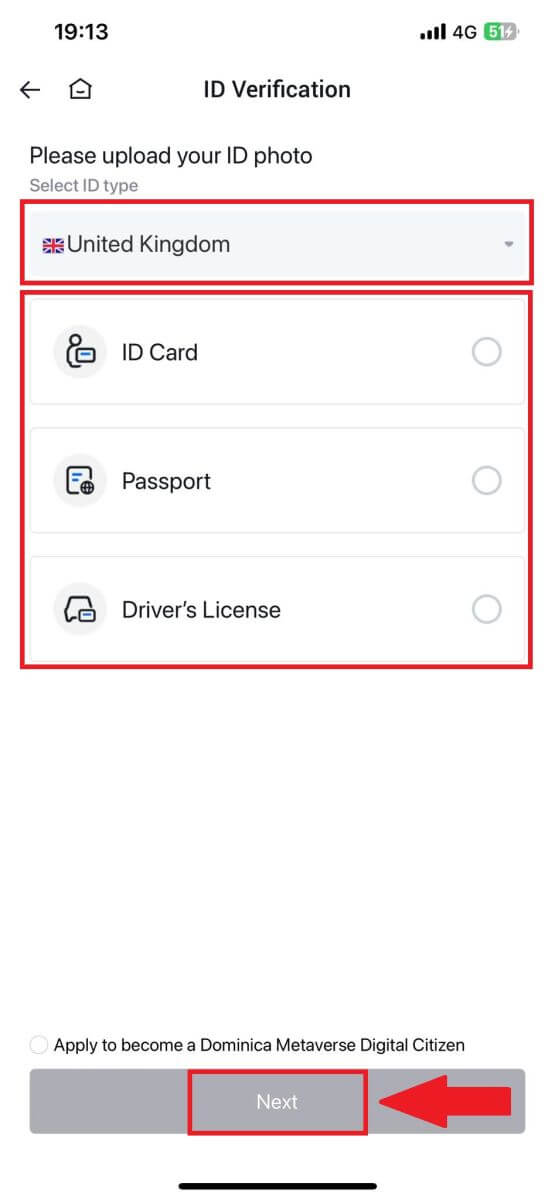
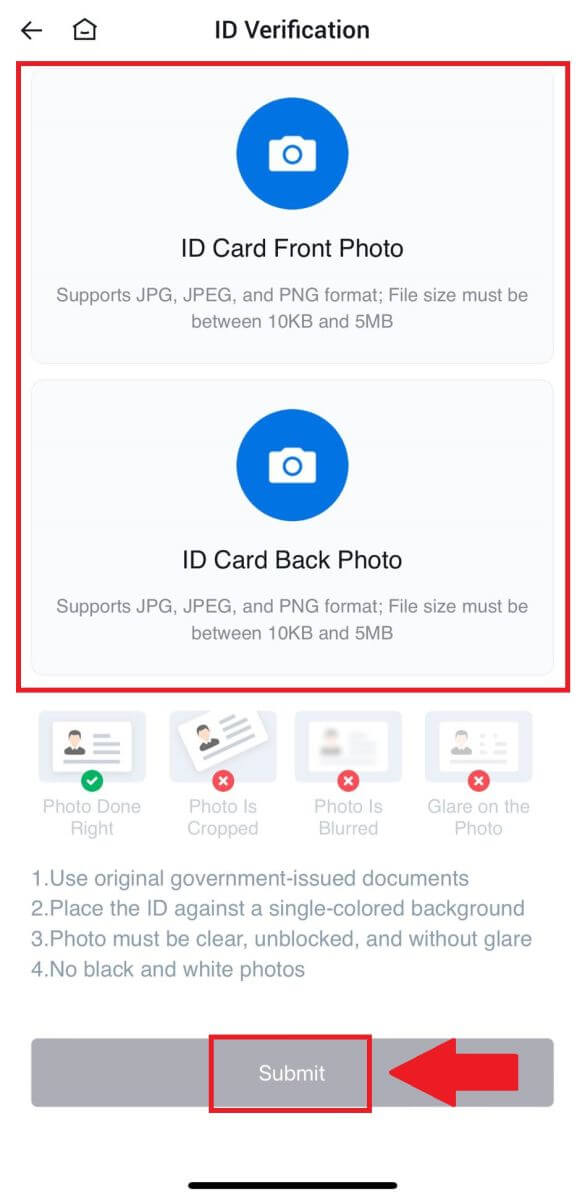
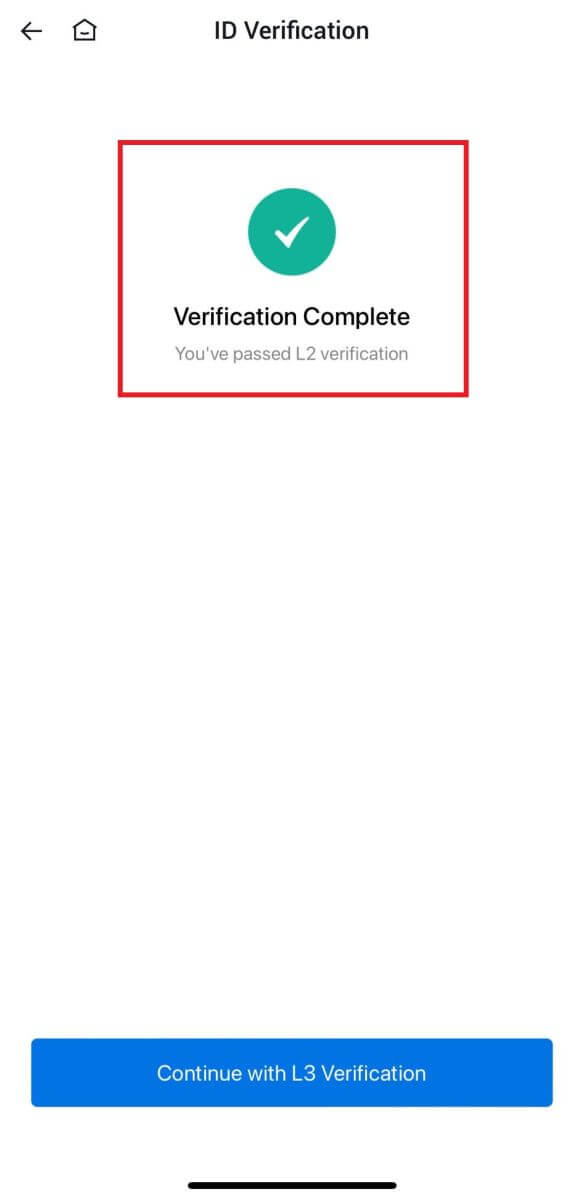
L3 Speciális engedélyek ellenőrzése HTX-en
1. Jelentkezzen be a HTX alkalmazásba, érintse meg a profil ikont a bal felső sarokban. 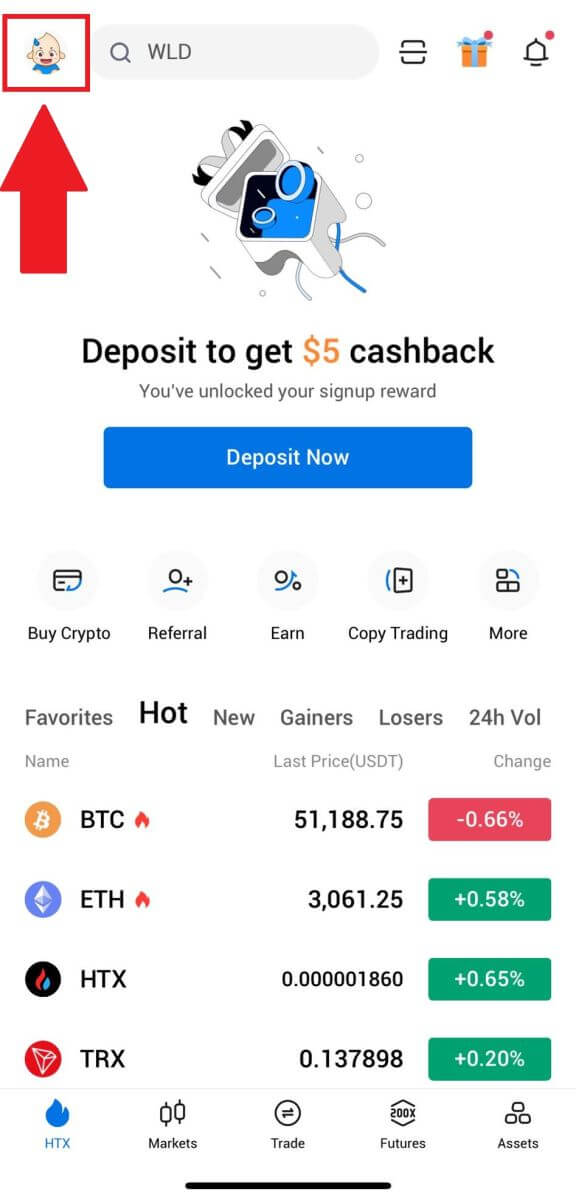
2. Érintse meg az [L2] gombot a folytatáshoz.
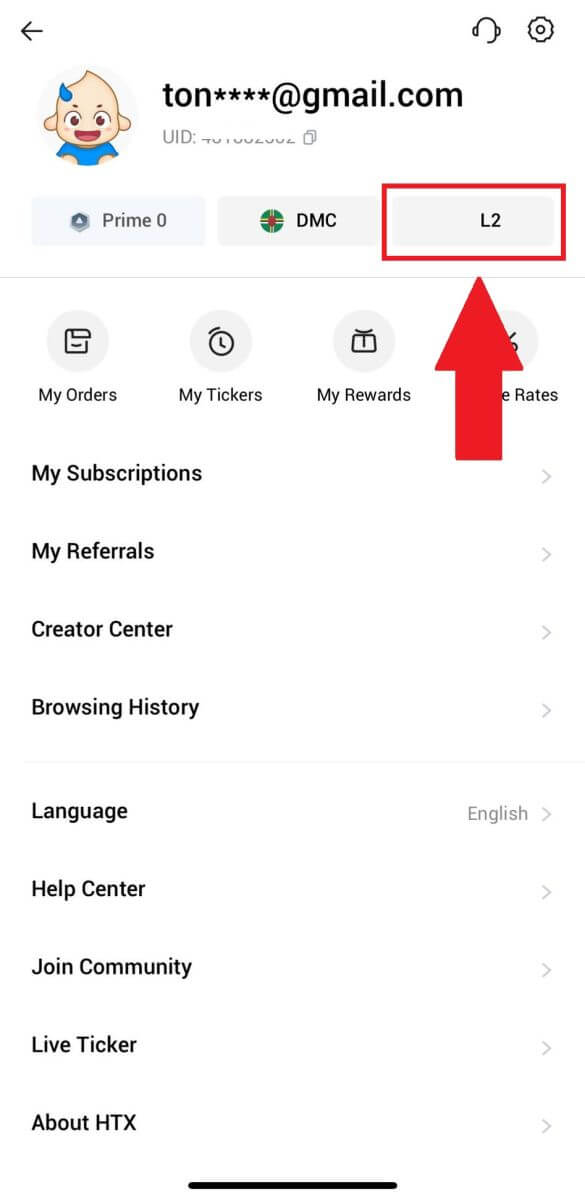
3. Az L3 ellenőrzés részben érintse meg a [Verify] gombot.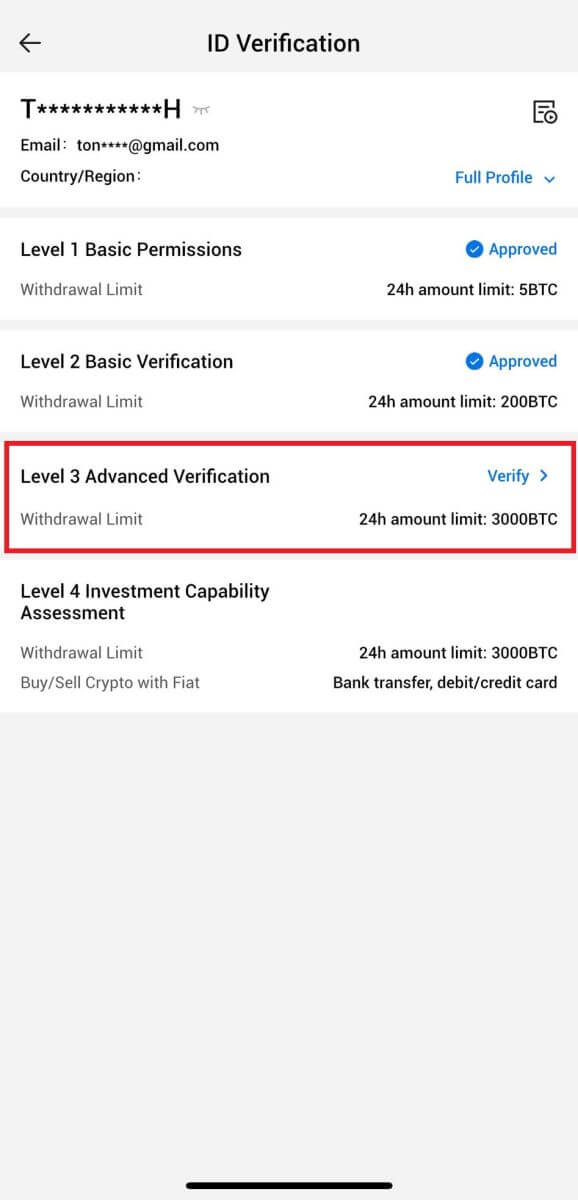
4. A folyamat folytatásához fejezze be az arcfelismerést. 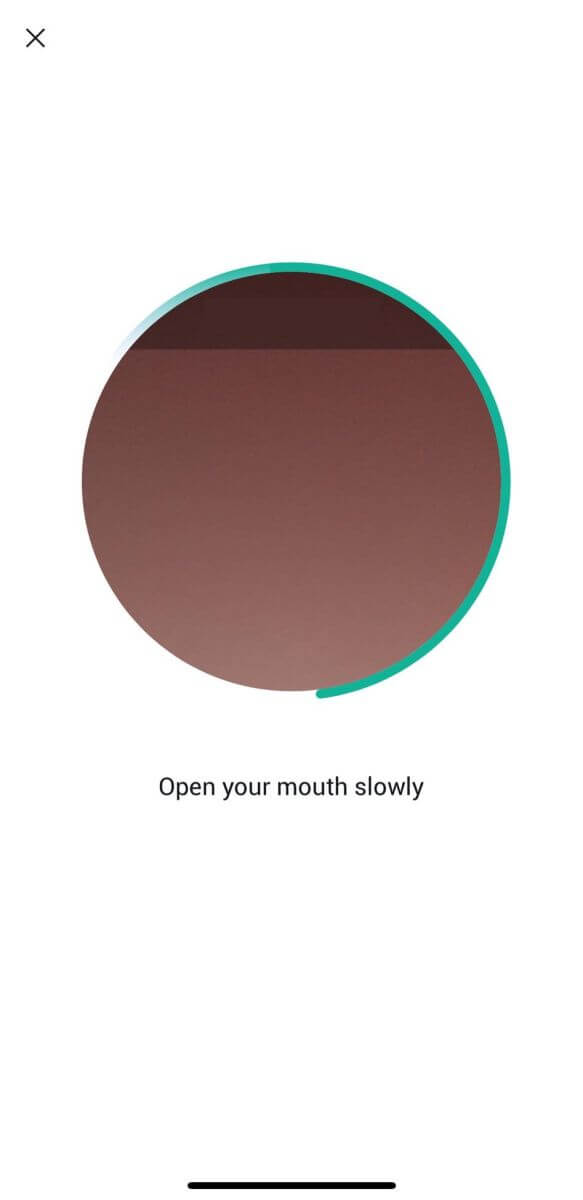
5. A 3. szintű ellenőrzés sikeres lesz, miután jelentkezését jóváhagyták. 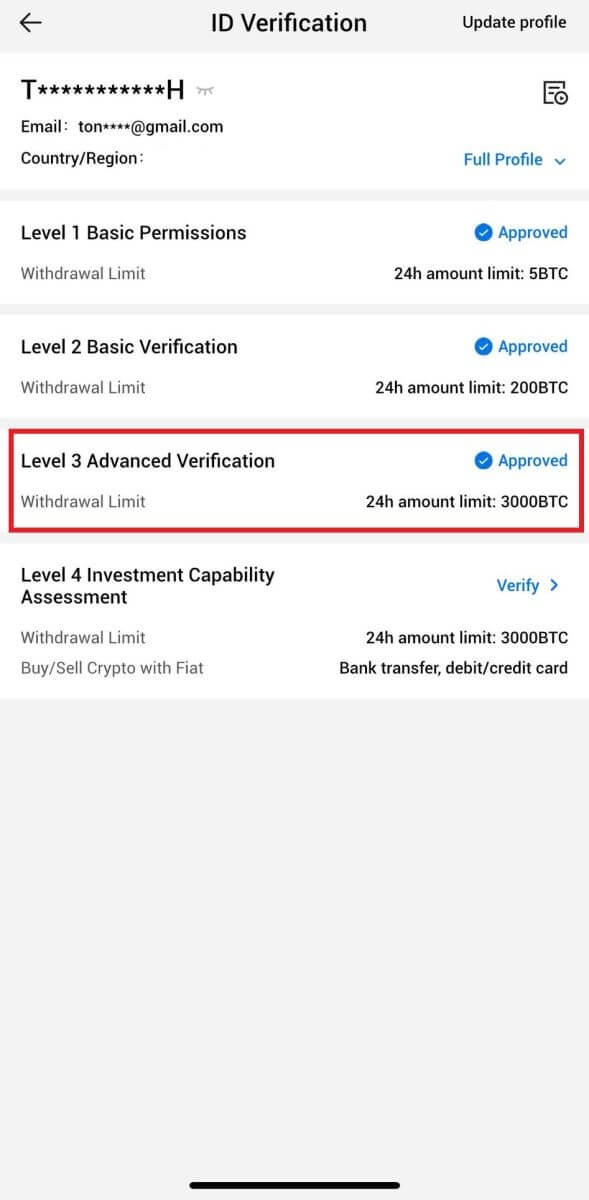
L4 befektetési képesség értékelésének ellenőrzése HTX-en
1. Jelentkezzen be a HTX alkalmazásba, érintse meg a profil ikont a bal felső sarokban. 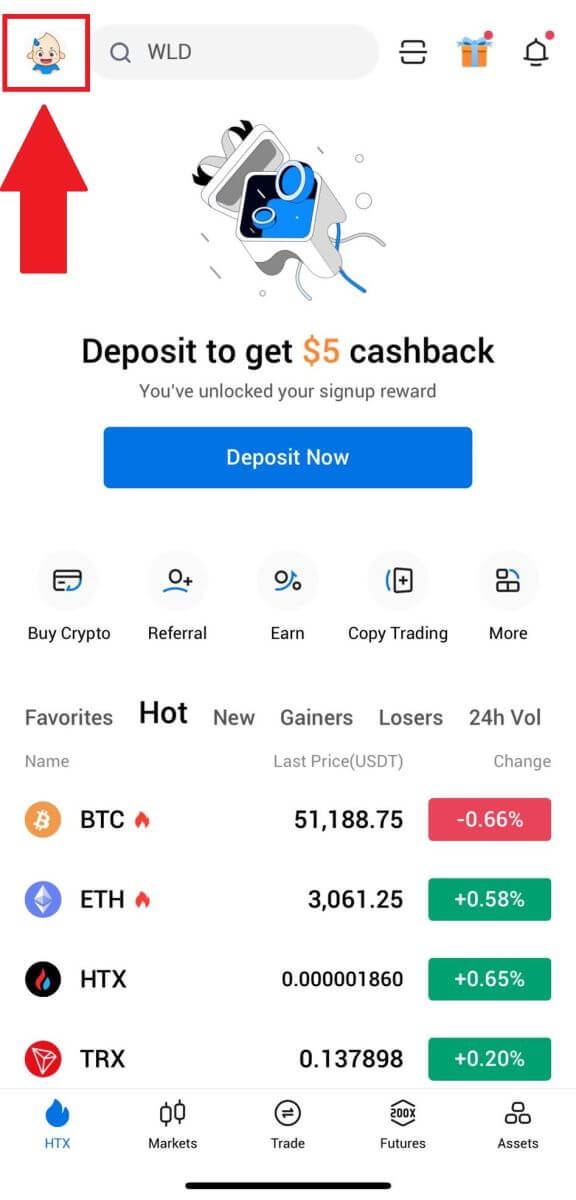
2. Érintse meg az [L3] gombot a folytatáshoz.
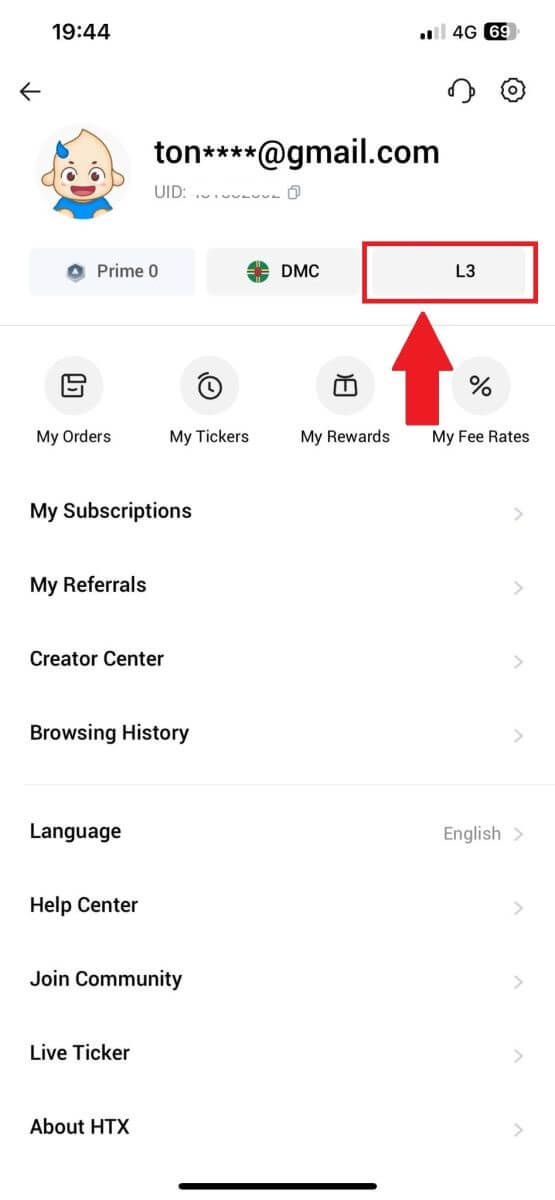
3. Az L4 Investment Capability Assessment részben érintse meg az [Verify] (Ellenőrzés) gombot.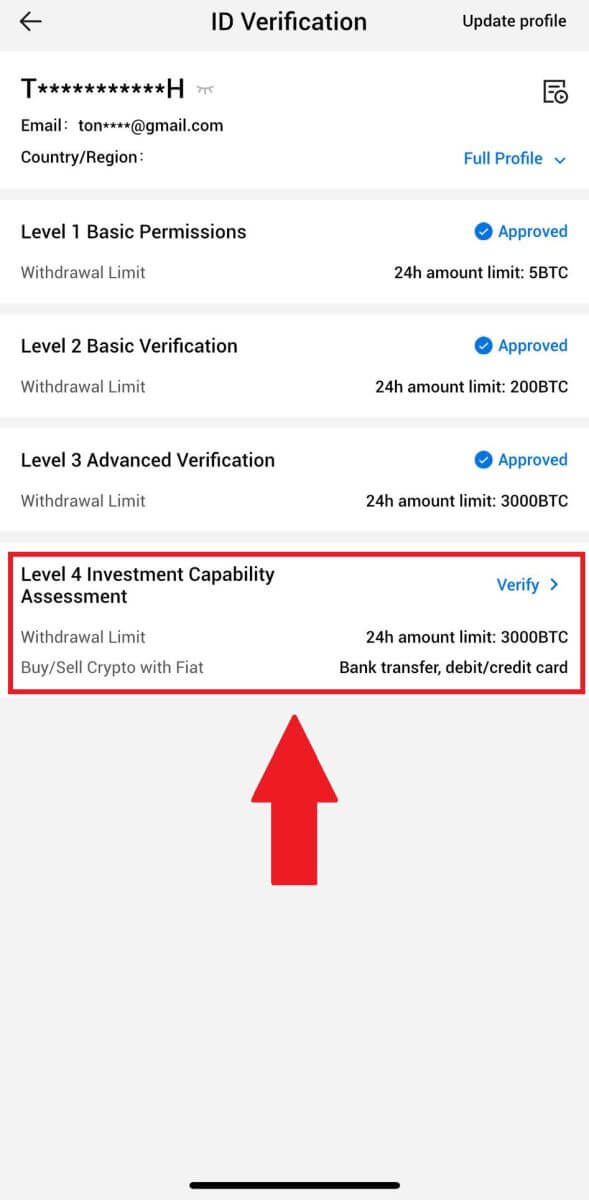
4. Tekintse meg a következő követelményeket és az összes támogatott dokumentumot, töltse ki az alábbi információkat, és érintse meg a [Küldés] gombot.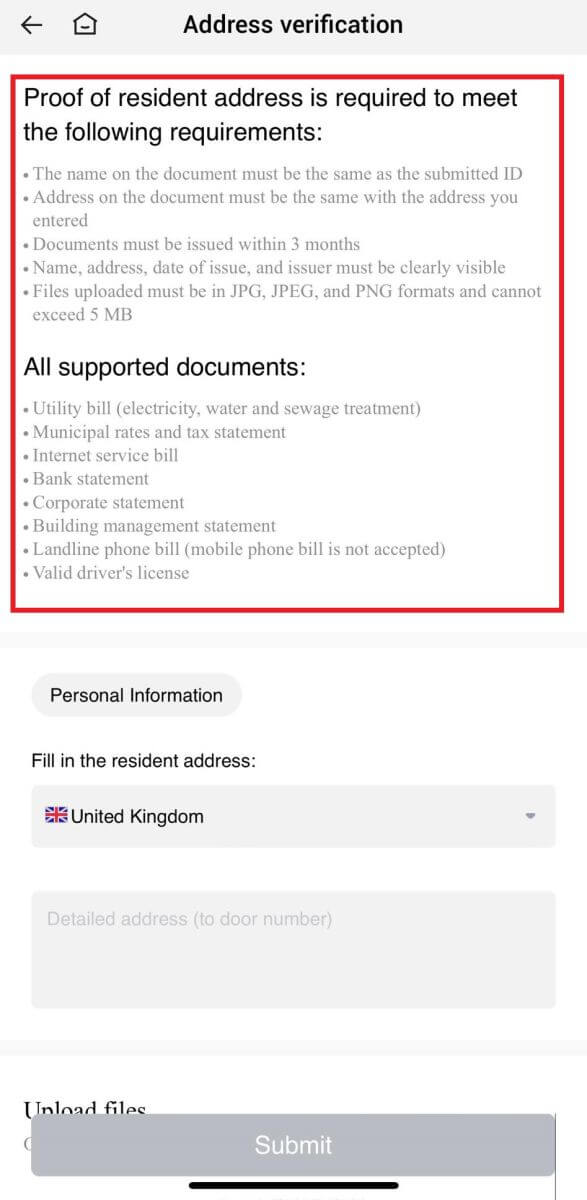
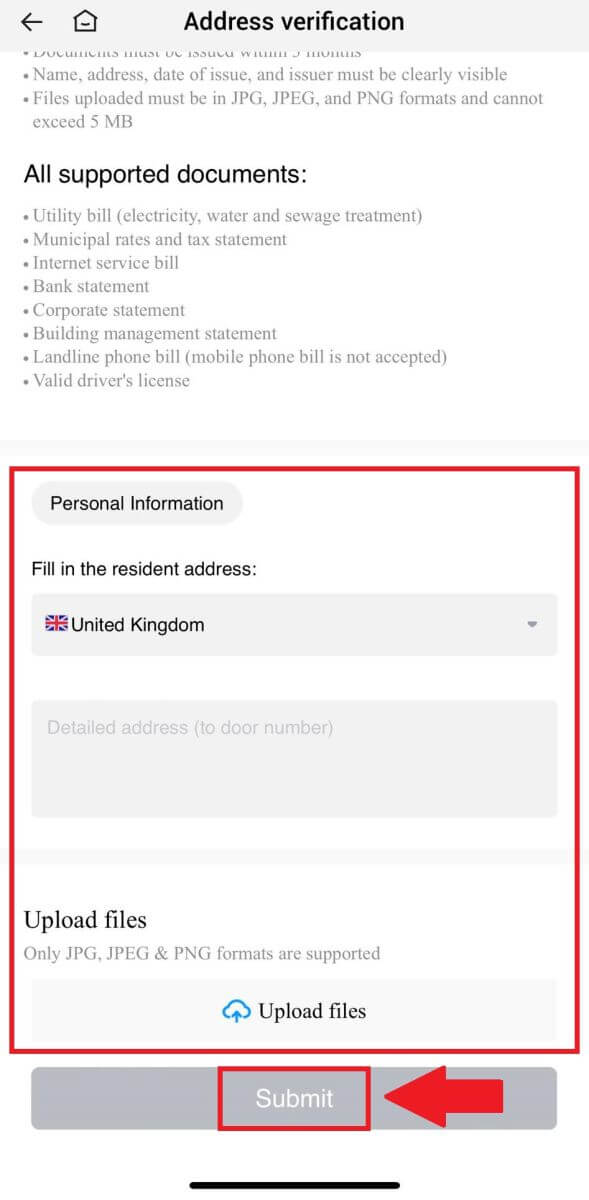 5. Ezt követően sikeresen elvégezte az L4 befektetési képesség felmérését.
5. Ezt követően sikeresen elvégezte az L4 befektetési képesség felmérését. 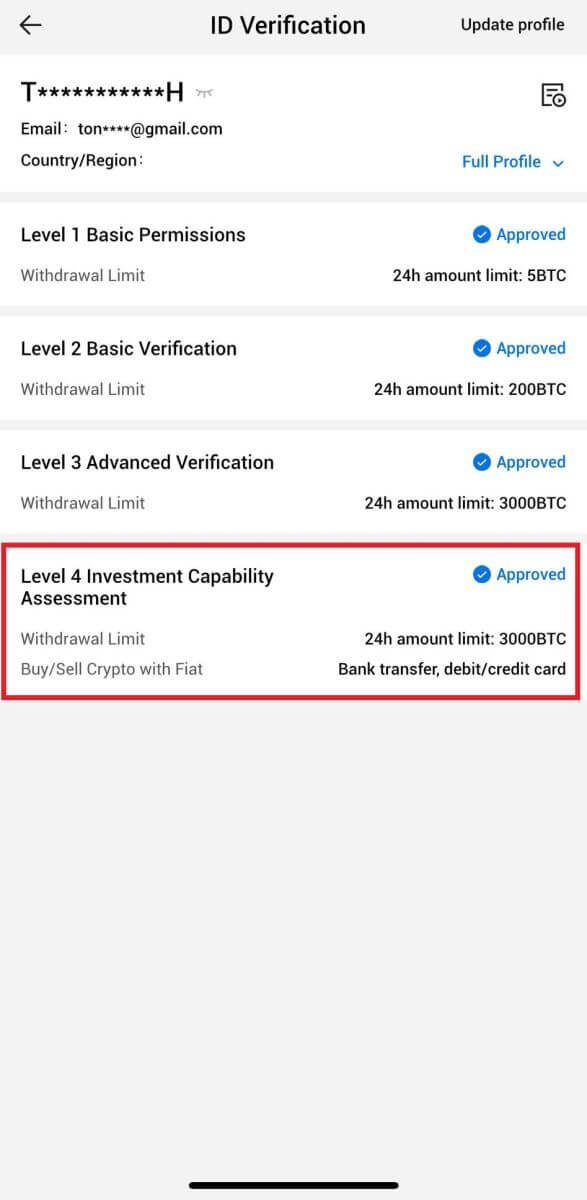
Gyakran Ismételt Kérdések (GYIK)
Nem sikerült feltölteni a fotót a KYC-ellenőrzés során
Ha nehézségekbe ütközik a fotók feltöltése során, vagy hibaüzenetet kap a KYC folyamat során, vegye figyelembe a következő ellenőrzési pontokat:- Győződjön meg arról, hogy a képformátum JPG, JPEG vagy PNG.
- Győződjön meg arról, hogy a kép mérete 5 MB alatt van.
- Használjon érvényes és eredeti személyi igazolványt, például személyi igazolványt, jogosítványt vagy útlevelet.
- Érvényes személyi igazolványának egy olyan ország állampolgárának kell lennie, amely lehetővé teszi a korlátlan kereskedést, amint azt a HTX felhasználói szerződés "II. Ismerje meg ügyfelét és a pénzmosás elleni politikája" - "Kereskedelmi felügyelet" című részében részletezi.
- Ha beküldése megfelel az összes fenti feltételnek, de a KYC ellenőrzése továbbra is hiányos, ennek oka lehet egy átmeneti hálózati probléma. Kérjük, kövesse az alábbi lépéseket a megoldáshoz:
- Várjon egy ideig, mielőtt újra benyújtja a jelentkezést.
- Törölje a gyorsítótárat a böngészőben és a terminálban.
- Nyújtsa be a jelentkezést a webhelyen vagy az alkalmazáson keresztül.
- Próbáljon meg különböző böngészőket használni a beküldéshez.
- Győződjön meg arról, hogy az alkalmazás frissítve van a legújabb verzióra.
Miért nem kapom meg az e-mail ellenőrző kódot?
Kérjük, ellenőrizze, és próbálja újra az alábbiak szerint:
- Ellenőrizze a blokkolt levélszemétet és a kukát;
- Adja hozzá a HTX értesítési e-mail címét ([email protected]) az e-mailek engedélyezési listájához, hogy megkapja az e-mail ellenőrző kódot;
- Várjon 15 percet, és próbálkozzon.
Gyakori hibák a KYC folyamat során
- A homályos, homályos vagy hiányos fényképek készítése sikertelen KYC-ellenőrzést eredményezhet. Az arcfelismerés végrehajtásakor vegye le kalapját (ha van), és nézzen közvetlenül a fényképezőgép felé.
- A KYC folyamat egy harmadik fél közbiztonsági adatbázisához csatlakozik, és a rendszer automatikus ellenőrzést hajt végre, amelyet manuálisan nem lehet felülírni. Ha olyan különleges körülményei vannak, mint például a lakóhely vagy a személyazonosító okmányok megváltozása, amelyek megakadályozzák a hitelesítést, kérjük, forduljon tanácsért az online ügyfélszolgálathoz.
- Ha az alkalmazáshoz nem adnak kameraengedélyt, akkor nem tud fényképet készíteni a személyazonosító okmányáról vagy arcfelismerést végezni.


